其假亂真-正片負沖特效讓影像色彩更驚豔
来源:ps教程论坛
作者:ps教程论坛
学习:1597人次
来源:梅问题。教学网

最近看到有些人在討論正片負沖的效果,說實話梅干在學生時,拍了好多的正片,竟然不知道原來可將子玩呀! 上網Google了一下,才知道原來正片負沖,則是拍攝時用正片,沖片時改用彩色負片的C41顯影藥水來沖洗,產生色彩上的衝突,造成影像高反差、色調偏離、高色彩飽和與粗粒子,讓影像色調變的格有一番風味,由於正片負沖會造成藥水污染,所以有些店家則會拒收,現在有了Photoshop就不用擔心店家的拒收,Photoshop通通照單全收。
Step1
任意開啟一張正常色調的影像。

Step2
新增一個色彩平衡的調整圖層,分別把中間調、亮度、陰影的加入大量的藍、綠色。

Step3
完成後再將圖層混合模式設為【覆蓋】。
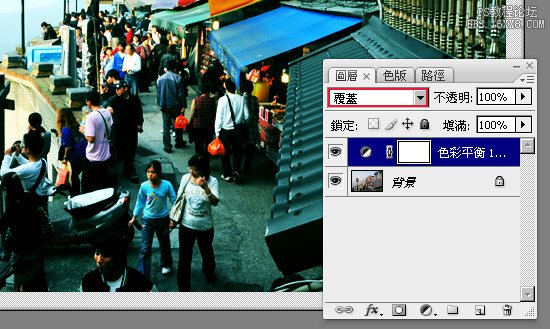
Step4
再新增一個曲線調整圖層,分別把亮、暗部的對比提高。
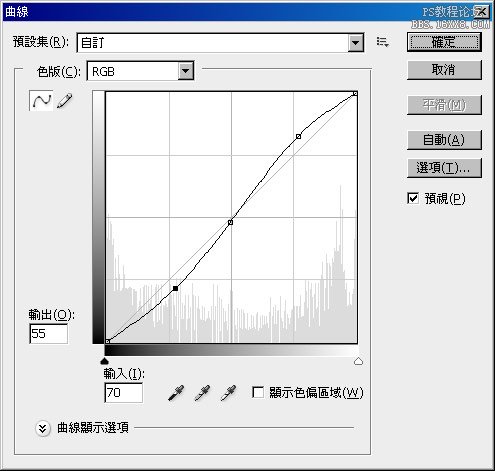
Step5
開啟圖層面板將二個調整圖層的眼睛關閉,再執行 功能表 / 選取 / 顏色選取,並將選取設為【中間調】。
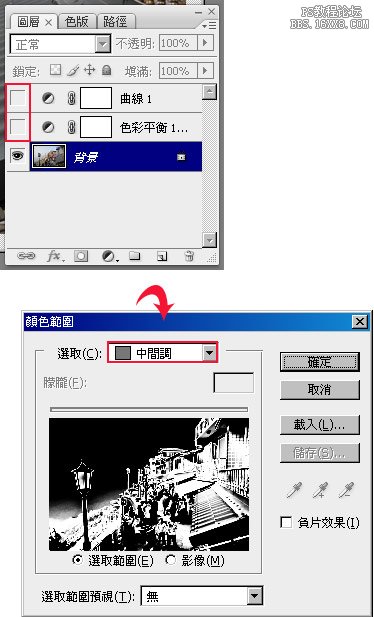
Step6
按下【確定】後,中間調的部分就會被選取起來,這時再新增【色相/飽和度】調整圖層。

Step7
將飽和度滑桿向右拉,提高色彩飽和度,完成後對著背景層按Ctrl+J再複製一層來。
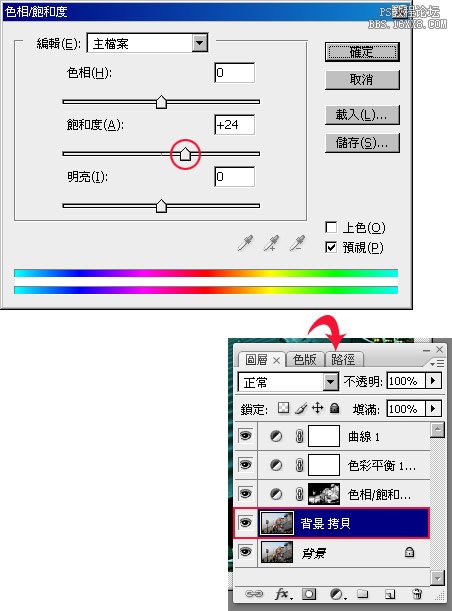
学习 · 提示
相关教程
关注大神微博加入>>
网友求助,请回答!







